Com o VMware Integrated Printing, você pode adicionar uma marca d'água a trabalhos impressos de uma sessão remota do Linux. Você pode personalizar o conteúdo do texto e o formato da marca d'água usando as opções avançadas de impressão.
Pré-requisitos
Para habilitar o recurso de marca d'água VMware Integrated Printing, você deve executar as seguintes tarefas de pré-requisitos.
- No arquivo /etc/vmware/config, defina a opção de configuração printSvc.watermarkEnabled como true. Consulte Editar arquivos de configuração em uma área de trabalho Linux.
- Instale o pacote QPDF na máquina do agente, conforme descrito nos procedimentos a seguir.
Instalar o QPDF em uma máquina RHEL 9.x ou Rocky Linux 9.x (Install QPDF on a RHEL 9.x or Rocky Linux 9.x Machine)
- Habilite os Pacotes Extras para Enterprise Linux (EPEL).
yum -y install https://dl.fedoraproject.org/pub/epel/epelrelease-latest-9.noarch.rpm
- Habilite o repositório do CodeReady Linux Builder (CRB).
/usr/bin/crb enable
- Instale o pacote QPDF.
dnf install qpdf
Instalar o QPDF em uma máquina RHEL 8.x (Install QPDF on a RHEL 8.x Machine)
- Instale e ative o gcc-toolset.
yum install -y gcc-toolset-12 scl enable gcc-toolset-12 bash
- Instale os pacotes zlib-devel e libjpeg-turbo-devel.
yum install -y zlib-devel libjpeg-turbo-devel
- Baixe e compile o pacote QPDF.
wget https://github.com/qpdf/qpdf/releases/download/release-qpdf-10.3.1/qpdf-10.3.1.tar.gz tar -zxvf qpdf-10.3.1.tar.gz cd qpdf-10.3.1 ./configure make make install
Instalar o QPDF em uma máquina CentOS 7.9 (Install QPDF on a CentOS 7.9 Machine)
- Habilite o Red Hat Software Collections (RHSCL).
yum-config-manager --enable rhel-workstation-rhscl-7-rpms
- Instale e ative o Red Hat Developer Toolset.
yum install devtoolset-7 scl enable devtoolset-7 bash
- Instale os pacotes zlib-devel e libjpeg-turbo-devel.
yum install -y zlib-devel libjpeg-turbo-devel
- Baixe e compile o pacote QPDF.
wget https://github.com/qpdf/qpdf/releases/download/release-qpdf-10.3.1/qpdf-10.3.1.tar.gz tar -zxvf qpdf-10.3.1.tar.gz cd qpdf-10.3.1 ./configure make make install
Instalar o QPDF em uma máquina Ubuntu/Debian (Install QPDF on an Ubuntu/Debian Machine)
- Execute o comando para instalar o pacote QPDF.
apt install qpdf
Definir as configurações da marca d'água impressa
Você pode usar as opções de impressão para especificar o conteúdo e o formato da marca d'água.
- Abra a caixa de diálogo de impressão do trabalho que você deseja imprimir.
- Selecione a guia Avançado (Advanced).
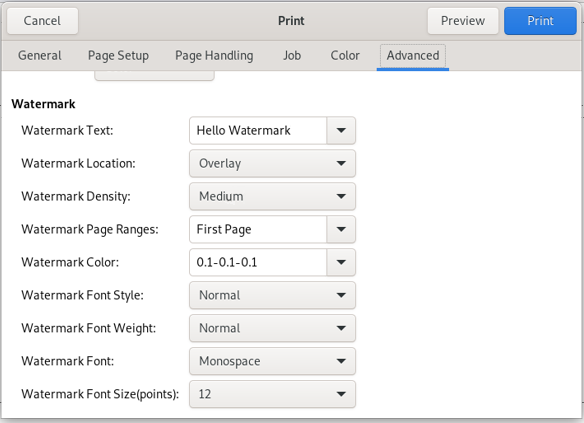
- Configure as opções de marca d'água conforme descrito na tabela a seguir.
Opção Valores permitidos Descrição Texto da marca d'água (Watermark Text) Caracteres de texto Unicode Conteúdo de texto da marca d'água impressa. Localização da marca d'água (Watermark Location) Sobreposição (Overlay), Sobreposição (Underlay) Posicionamento da marca d'água em relação ao conteúdo da página.
- Sobreposição (Overlay) coloca a marca d'água na frente do conteúdo da página impressa.
- Underlay coloca a marca d'água atrás do conteúdo da página impressa.
Densidade da marca d'água (Watermark Density) Baixo (Low), Médio (Medium), Alto (High) O nível de densidade ou o número de linhas usadas para imprimir a marca d'água.
- Baixa (Low) repete a marca d'água em uma única linha ao longo da diagonal da página.
- Média (Medium) repete a marca d'água em várias linhas paralelas à diagonal da página.
- Alta (High) repete a marca d'água em várias linhas paralelas à diagonal da página.
Intervalos de páginas de marca d'água (Watermark Page Ranges) Todas as páginas (All Pages), Primeira página (First Page) ou um intervalo de páginas personalizado As páginas nas quais a marca d'água deve ser incluída. Para especificar um intervalo de páginas personalizado, use vírgulas para separar páginas não consecutivas e hífens para indicar um intervalo consecutivo. Por exemplo: "1,3,4-5,99-200" Cor da marca d'água (Watermark Color) Azul (Blue), Cinza (Gray), Vermelho (Red) ou uma cor personalizada especificada como valores RGB aritméticos A cor da marca d'água.
Para especificar uma cor personalizada, use o formato <R value>-<G value>-<B value>, em que os valores representam as intensidades dos componentes vermelho, verde e azul da cor. Cada valor pode variar de 0,0 (intensidade mais baixa) a 1,0 (intensidade mais alta). Por exemplo: "0.31-0.42-0.55"
Estilo de fonte da marca d'água (Watermark Font Style) Normal, Itálico (Italic), Obliquo (Oblique) O estilo do tipo de letra, ou inclinação, da marca d'água. Espessura da fonte da marca d'água (Watermark Font Weight) Fino (Thin),Ultraleve (Ultralight), Leve (Light), Semilight, Livro (Book), Médio (Medium), }Semi-negrito (Semibold), Negrito (Bold), Ultrabold, Pesado (Heavy), Ultrapesado (Ultraheavy) A espessura do traço, ou espessura, da fonte da marca d'água.
O efeito de cada valor de espessura depende da fonte selecionada.
Fonte de marca d'água (Watermark Font) Qualquer fonte compatível com o sistema O tipo de letra usado para imprimir a marca d'água. Tamanho da fonte da marca d'água (Watermark Font Size) Um número inteiro de 6 a 96 O tamanho, em pontos, da fonte da marca d'água.
Se o tamanho especificado exceder as dimensões da página impressa, VMware Integrated Printing se ajustará automaticamente ao valor em pontos mais próximo que possa caber na marca d'água na página.